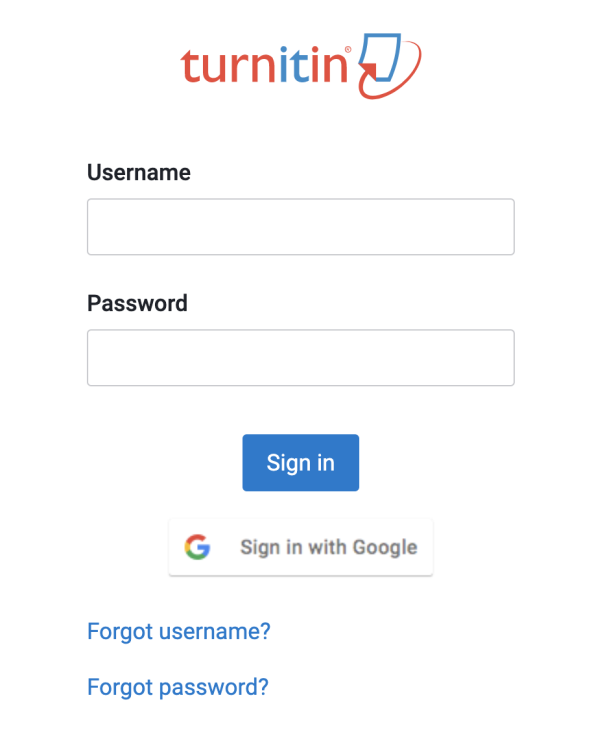Google OAUTH SSO med Turnitin
Konfigurering av Google OAUTH SSO i Turnitin
Google single sign-on (SSO) lar brukere i institusjonen din logge på Turnitin med ett klikk. Du må ha en gSuite-konto og være en administrator på din Turnitin-konto for å konfigurere Google SSO.
1. Logg på din Turnitin-konto. Nettadressen er den du angir under registreringen. Den bør være noe sånt som [your institution].turnitin.com
2. Velg SSO-konfigurasjon i sidemenyen.
3. SSO-konfigurasjonssiden viser alle de nåværende SSO-konfigurasjonene. Velg + Legg til SSO-konfigurasjon for å legge til en ny konfigurasjon.

Velg om du vil at denne konfigurasjonen skal forbli inaktiv eller om du vil aktivere den øyeblikkelig. Du kan gjøre dette på en senere dato.
Velg Google som identitetsleverandør.
Legg inn Google-domenet ditt i rammen under. Domenet bør være noe sånt som [your institution].edu eller students.[your institution].edu.
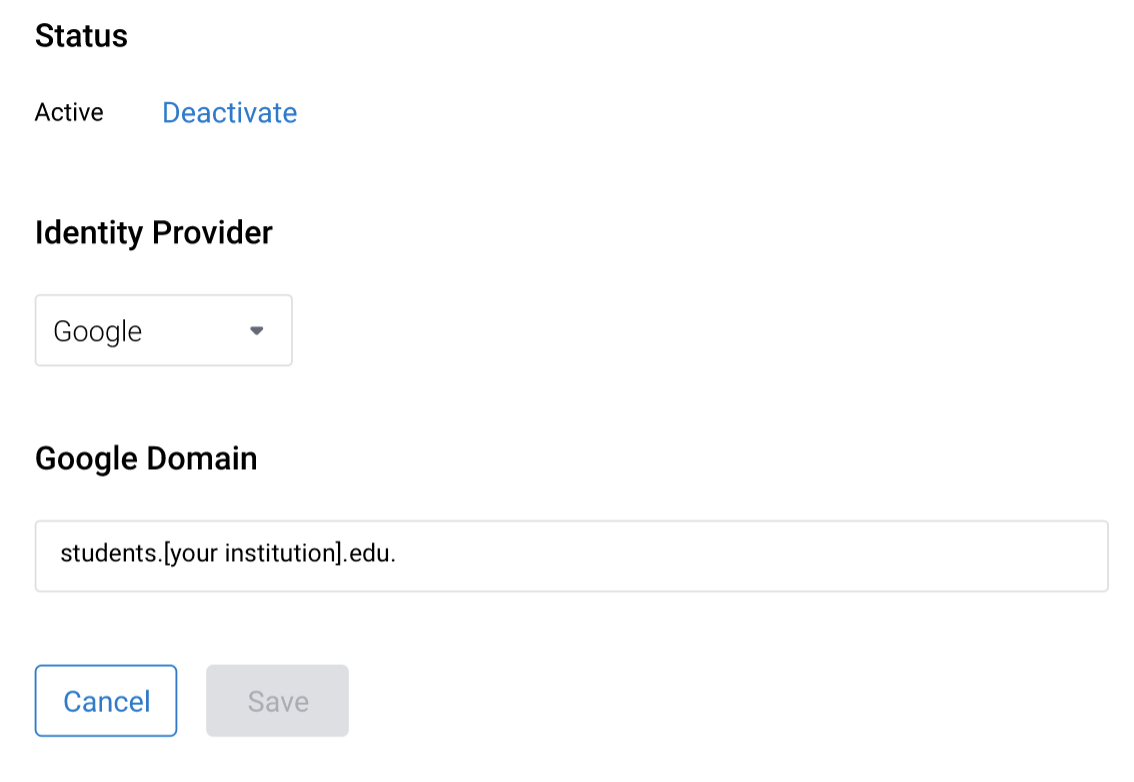
Velg Lagre for å gå tilbake til siden SSO-konfigurasjoner med den nye SSO-konfigurasjonen. Velg eventuelt Avbryt for å gå tilbake til siden SSO-konfigurasjoner uten å opprette SSO-konfigurasjonen.
Den nye konfigurasjonen din vises på siden SSO-konfigurasjoner.

Den unike nettadressen du vil trenge for å logge på vil bli vist under kolonnen Påloggingsadresse.
Denne nettadressen kan bygges inn i eksterne applikasjoner.
Du bør utføre en test for å sikre at SSO fungerer som forventet. Hvis du får problemer, kan du kontakte Turnitin brukerstøtte på tiisupport@turnitin.com. Husk å inkludere kontoadressen din: [your institution].turnitin.com.
Slik logger du på med Google SSO
Så snart Google SSO har blitt konfigurert og satt til aktiv, vil en ny pålogging med Google-alternativ være tilgjengelig på påloggingssiden.
1. Velg Logg på med Google for å logge på med Google SSO.
Sørg for at konfigurasjonen din er satt til Aktiv. Hvis Google SSO-konfigurasjonen ikke har blitt satt til Aktiv, vil ikke brukerne dine se Logg på med Google-knappen på påloggingssiden.
1. Logg på med Google-informasjonen som er knyttet til institusjonen din.
Hvis en bruker logger på med Google SSO, vil ikke vedkommende bli oppført som en bruker i Brukere-fanen. Brukerlisten viser kun brukere som har opprettet en konto og logget inn innebygd.